
نحوه پین کردن فایل اکسپلورر به نوار وظیفه در ویندوز 11
اگر File Explorer را از نوار وظیفه در ویندوز 11 حذف کنید ، شاید ندانید چگونه آن را بازیابی کنید. در اینجا نحوه باز کردن فایل اکسپلورر و پین کردن مجدد آن به نوار وظیفه آورده شده است.
پین کردن فایل اکسپلورر به نوار وظیفه در ویندوز 11
مرتبط: نحوه مخفی کردن نوار وظیفه در ویندوز 11
برای قرار دادن نماد File Explorer در نوار وظیفه ، ابتدا باید آن را اجرا کنید. برای این کار سریع ، Windows+e را روی صفحه کلید خود فشار دهید. یا می توانید Start را باز کنید ، “file explorer” را تایپ کنید و سپس روی نماد File Explorer کلیک کنید یا Enter را بزنید.
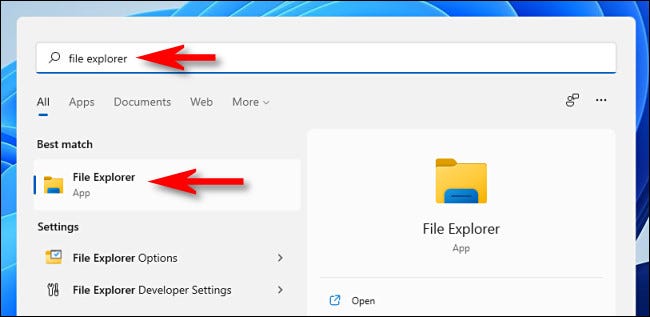
وقتی پنجره File Explorer باز شد، را در نوار وظیفه در پایین صفحه قرار دهید.
مکان نما را روی نماد File Explorer قرار دهید و دکمه سمت راست ماوس را فشار دهید (راست کلیک کنید). در منوی ظاهر شده ، “Pin to Taskbar” را انتخاب کنید.
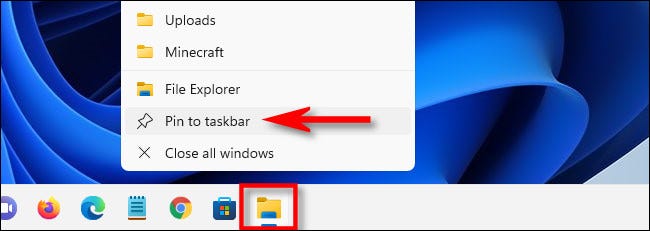
پس از آن ، حتی اگر پنجره File Explorer را ببندید ، نماد File Explorer در نوار وظیفه شما باقی می ماند. در صورت تمایل ، می توانید نماد را روی نوار وظیفه کلیک کرده و بکشید تا آن را تغییر موقعیت دهید.
راههای دیگر دسترسی سریع به فایل اکسپلورر
مرتبط: نحوه نمایش فایل های مخفی در ویندوز 11
اگر می خواهید یک میانبر سریع File Explorer به منوی Start اضافه کنید ، تنظیمات Windows را باز کرده و به مسیر Personalization> Start> Folders بروید و سپس “File Explorer” را به “On” تغییر دهید.
با فعال بودن آن ، می توانید Start را باز کرده و روی نماد پوشه کوچک در کنار دکمه Power کلیک کنید تا File Explorer در هر زمان راه اندازی شود.
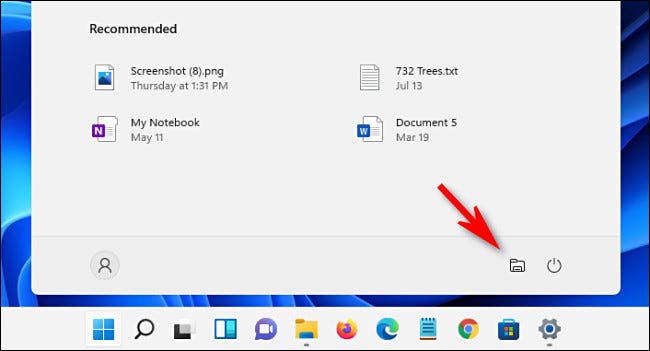
یکی دیگر از راه های باز کردن سریع File Explorer این است که روی منوی Start راست کلیک کرده و از منوی ظاهر شده “File Explorer” را انتخاب کنید. موفق باشید!






